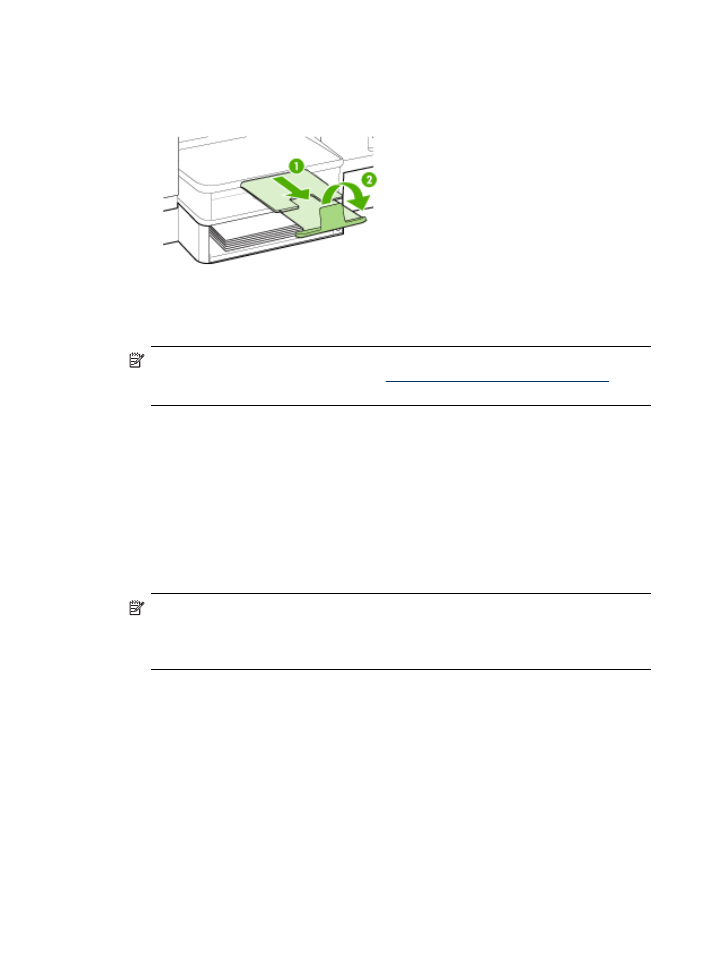
Tálcák konfigurálása
Megjegyzés
A 2. tálca csak bizonyos modellek esetén áll rendelkezésre. A
rendeléssel kapcsolatos tudnivalókat a
Nyomtatási kellékek online rendelése
fejezetben találja.
A készülék alapértelmezés szerint az 1. tálcából húzza be a hordozót. Ha az 1. tálca
üres, a készülék a 2. tálcából húzza be a hordozót (ha azt telepítette és feltöltötte
hordozóval). Ezt az alapértelmezett működést a következő szolgáltatások
használatával változtathatja meg:
•
Tálcazár: Ezzel a szolgáltatással megakadályozhatja a speciális hordozók
(például fejléces vagy előnyomott hordozók) véletlen használatát. Ha egy
dokumentum nyomtatása közben kifogy a készülékből az adott hordozó, a
készülék nem használhatja a zárolt tálcában lévő hordozót a feladat befejezéséhez.
•
Alapértelmezett tálca: Ezzel a szolgáltatással meghatározhatja, hogy melyik
tálcából húzza be előbb a készülék a hordozót.
Megjegyzés
A tálcazár és az alapértelmezett tálcabeállítások használatához
engedélyeznie kell a készülék szoftverében az automatikus tálcaválasztási
beállítást. Ha a készülék hálózathoz kapcsolódik, és Ön beállít egy alapértelmezett
tálcát, ez a beállítás a készülék összes felhasználójára vonatkozik.
A 2. tálca csak normál papírhoz használható.
Tálcák konfigurálása
41
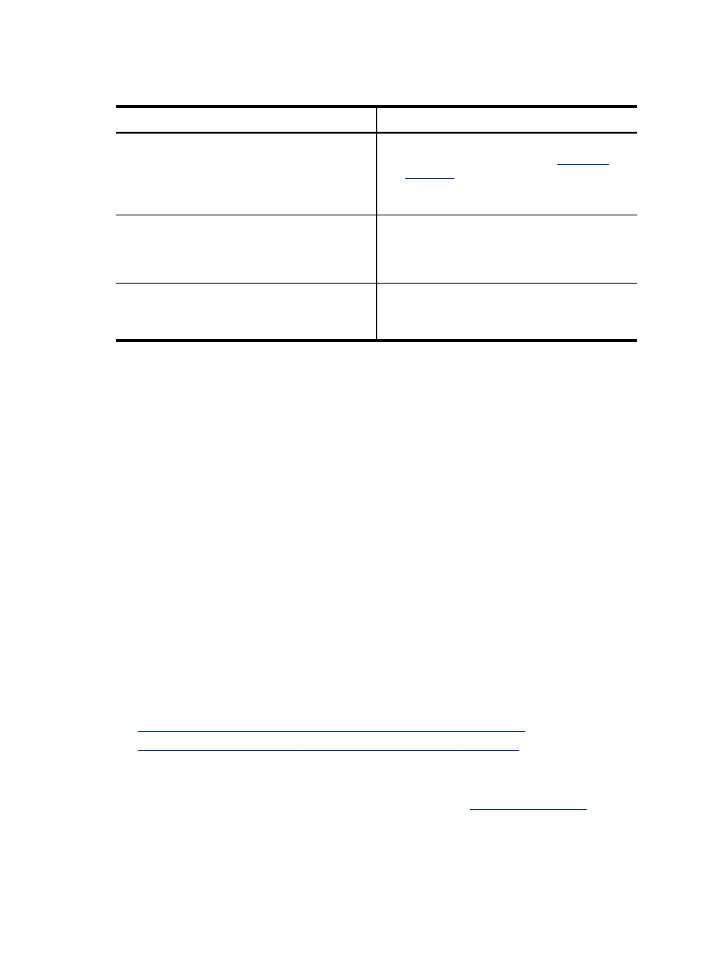
A következő táblázatban a tálcák nyomtatási feladatoknak megfelelő, lehetséges
beállításait foglaltuk össze.
Feladat...
A javasolt eljárás
Azonos hordozó betöltése mindkét tálcába,
hogy a készülék az egyik tálca kifogyása
esetén a másikból vegye a hordozót.
•
Töltse be a hordozót az 1. és a 2.
tálcába. További tudnivalók:
Hordozók
betöltése
.
•
Ügyeljen arra, hogy a tálcazár ne legyen
engedélyezve.
Speciális hordozó (fólia vagy cégjelzéses
papír) és normál papír betöltése a tálcákra.
•
Töltse be a speciális hordozót az 1.
tálcába, a normál papírt pedig a 2. tálcába.
•
Ügyeljen arra, hogy beállítsa a tálcazárat
az 1. tálcára.
Hordozó betöltése mindkét tálcába úgy, hogy
a készülék előbb mindig az egyik tálcáról
vegye a hordozót.
•
Töltse be a hordozót az 1. és a 2. tálcába.
•
Ügyeljen arra, hogy a megfelelő tálca
legyen beállítva alapértelmezett tálcaként.
A tálcák konfigurálása
1. Győződjön meg arról, hogy a készülék be van kapcsolva.
2. Hajtsa végre a megfelelő műveletet:
•
Beépített webszerver: Kattintson a Beállítások fülre, majd a bal oldali
panelen található Papírkezelés elemre.
•
Nyomtató-illesztőprogram (Windows): Kattintson a Szolgáltatások vagy a
Szín lapon a Nyomtatószolgáltatások gombra, és válassza a Papírkezelés
lehetőséget.
•
Eszközkészlet (Windows): Kattintson a Szolgáltatások lapra, majd kattintson
a Papírkezelés lehetőségre.
•
HP Printer Utility (Mac OS): Kattintson a Paper Handling (Papírkezelés)
elemre a Printer Settings (Nyomtatóbeállítások) panelen.
•
Kezelőpanel: Nyomja meg a kezelőpanelen a Beállítások gombot, válassza a
Beállítások lehetőséget, majd válassza az Alapértelmezett tálca vagy a
Tálca zárolása lehetőséget.
3. A kívánt tálcabeállítások módosítása után kattintson az OK vagy az Alkalmaz
gombra.